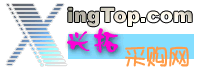 |
|
| WINDOWS注册表探秘 | 中级网络应用 | LINUX园地 | CORELDRAW | FLASH应用 | FRONTPAGE | 常用工具软件 |
| 当前位置:会员服务 > 中级 > LINUX园地 > Linux的安装和入门六 |
| 《 Linux的安装和入门六 》 |
| 八.让你的声卡发音
配置声卡,可以用命令sndcofig来配声卡,在turbo Linux用turbosoundcfg,有些是用setup后有声卡的配置项目。如果你不知道你声卡对应的IRQ、I/O、DMA可以在WINDOWS才查看,还要看看它是否支持你的声卡,如果能检测到你的声卡,就再好不过了,如果不行,可选sound blaster 16就可以解决了,因为很多声卡都是跟它兼容的,输入设置的值后,它会有播放一段声音的,听到就表示配好了,如何还不行,就要调节参数了,如果你的声卡是ISA的BIOS 设置IRQ 5给ISA,那么配置就很顺了,如果你确实看不到有你声卡芯片和用SB的也不行那也不用灰心,可以用OSS的驱动,但不是免费的,建议用ASLA的声卡驱动,到它的主页里下载驱它是支持很多声卡的,不是很特别的都OK了,如果你的声卡是AC97软声卡,或815板上的声卡就可以用它们专门的驱动,如果你用RedHat 7.0它可支持很多的声YAMAHA724都没问题了。配好声卡,在X-WINDOWS里也会有它的专门调节声音的软件,可以到多媒体下找。如果你还装有XMMS,就可以用它来好好享受一下它MP3了,它的一个 Vi是在UNIX/Linux下的一个编辑器。在Linux下的编辑器还可以选择Emacs、joe或选mc,mc的功能还算多,你默认的系统就安装有了,如果没装,光盘里也有,找到mc的rpm包装上就是了,在#下输入mc回车就进入mc画面了,看到下面有"edit"的选项,很容易用的,它在易用性方面不错。但我还是要介绍如何用这个经典的编辑器。 启动vi #vi 文件名 进入编辑画面,当然都是字符界面了,如果是已经有的文件,它就会显示出这个文件的内容如果是不存在的文件,那么你就可以在它的环境里建立你的文件,比如我们编程序的源代码就可以用它。Vi它有两个模式,一个是编辑模式,另一个就是命令模式。当我们按下shitf加上:这两个键时候,也就是输出:的方法,你看到屏幕左下角就有个:出现了,表示你可以输入命令了。我们要vi进入编辑,在:后输入i再回车就进入编辑模式了,这时候你就可以输入你要编辑的文字了,其它操作都是跟你平时的输入一样,记住象要输入命令还是先进入命令模式就是出现":",方法前面说过了,比如要返回到前一次的状态,就可以在命令模式下输入u就会还原到上一次了,如过想删除一行就输入命令dd,当我们退出的时候,用命令q,如果不存盘退出:q!如果存盘退出:wq!就可以了 这里介绍的是最基本的用法,但已经可以应付了你大多数的编辑要求了,还有很多的功能,比如:12就是表示跳到第正文的12行,好了解它的更多在:符号下输入help来查看,慢慢你就学会更多了。 #vi hello.c 当vi启动后,你就会看到如下画面: |
| 精华文章先睹为快 玩转电脑从此简单 |
本站所有文章的著作权归作者所有 |
责任编辑 |